1.查看扩展里的管理扩展是否安装了Microsoft Visual Studio Installer Projects

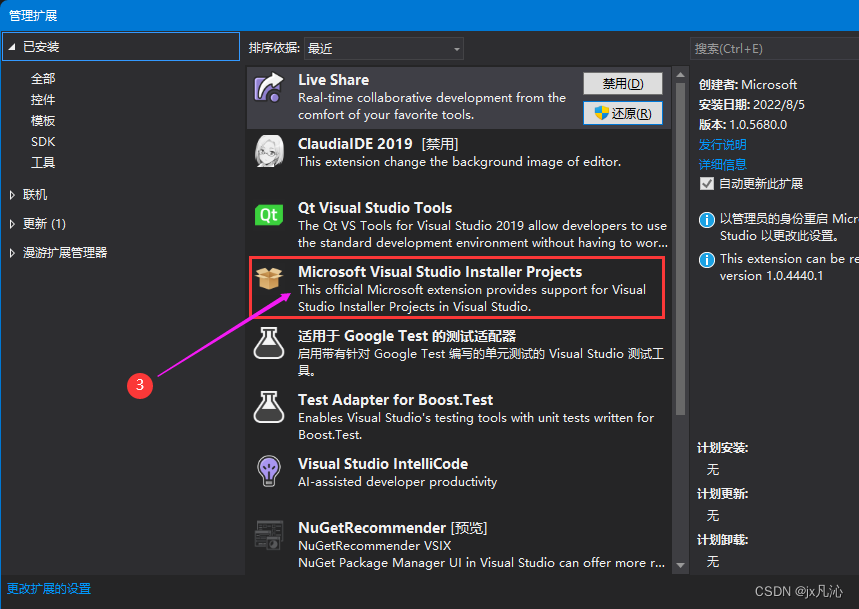
若没有安装,双击下载,然后关闭vs, 自动安装,安装完成后,提示:
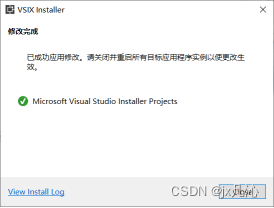
2.复制好项目的目录
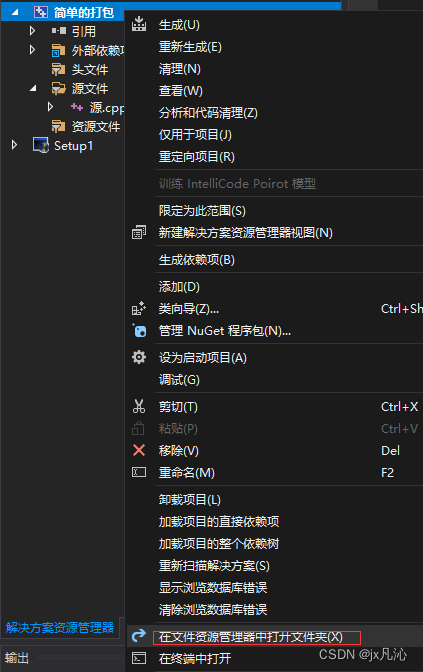
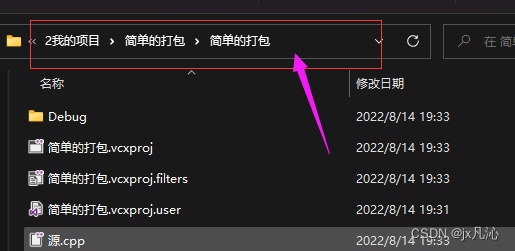
3.添加安装项目(setup Project)
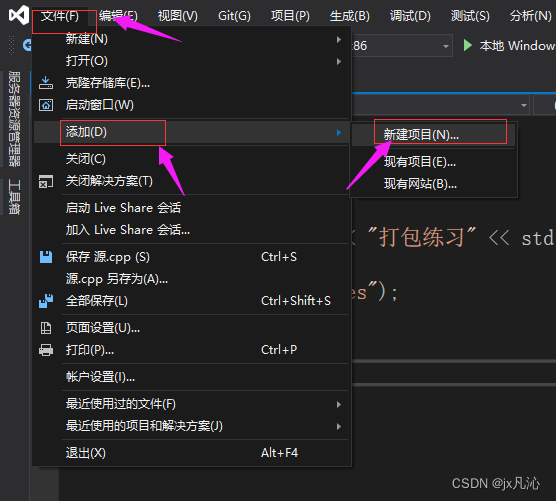
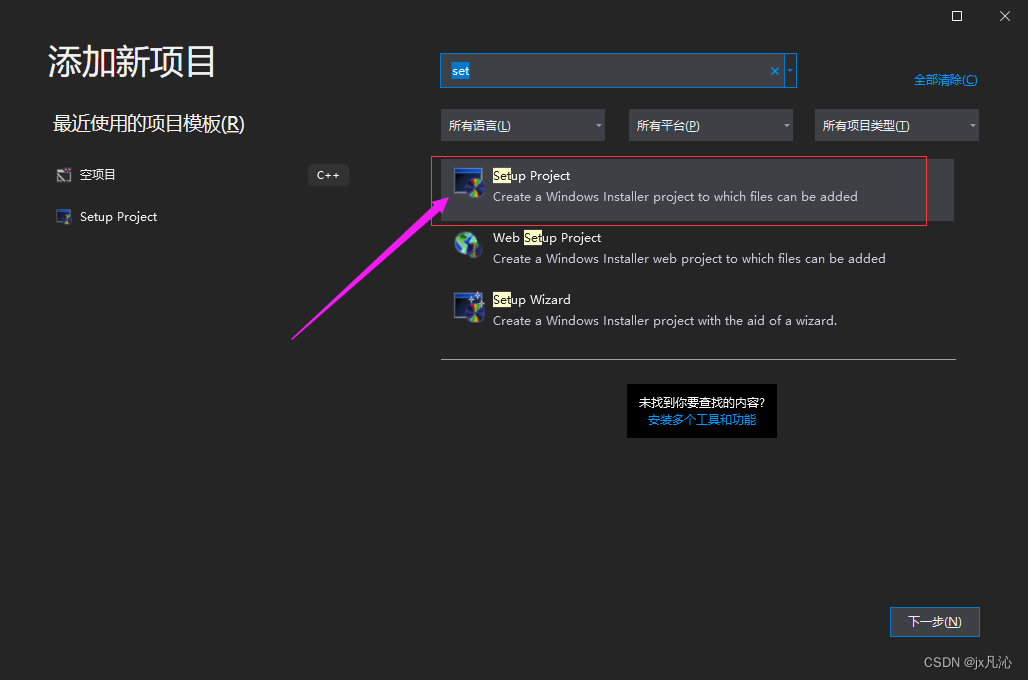
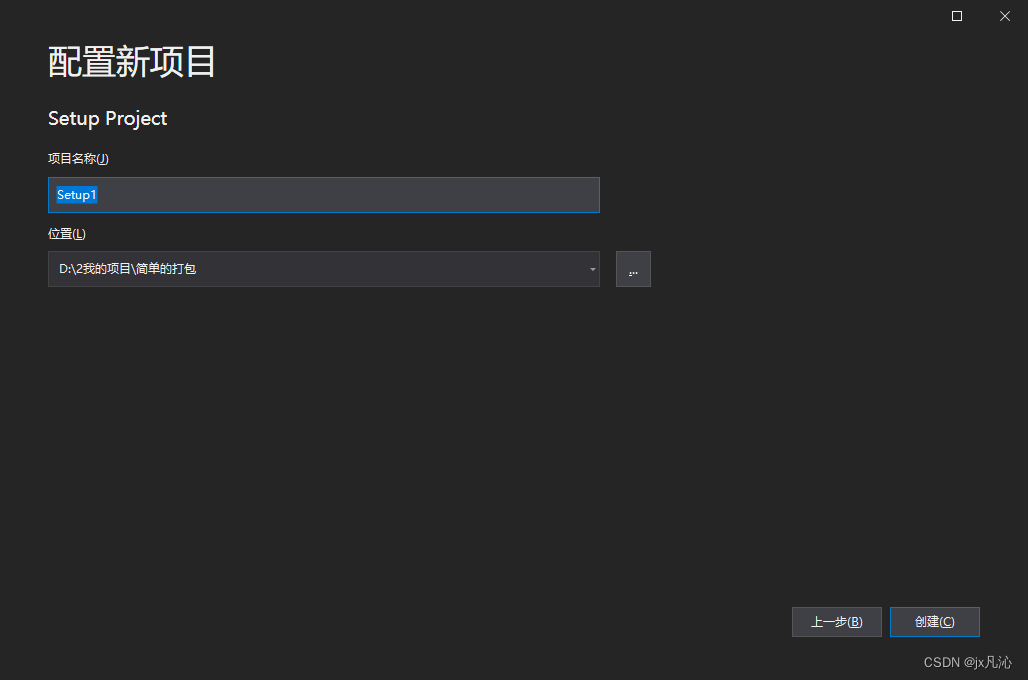
4.选择上一步复制的项目目录,然后选择所有文件
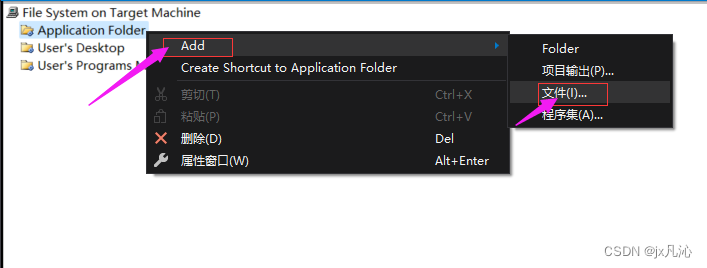
**(注意:这里面没有资源文件,若要添加资源需要在Application Folder添加子文件夹然后将资源内容全部放在此文件夹中)**

5.添加项目输出
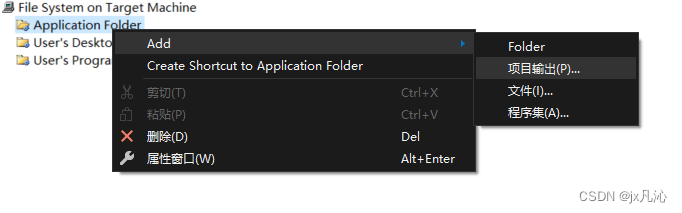
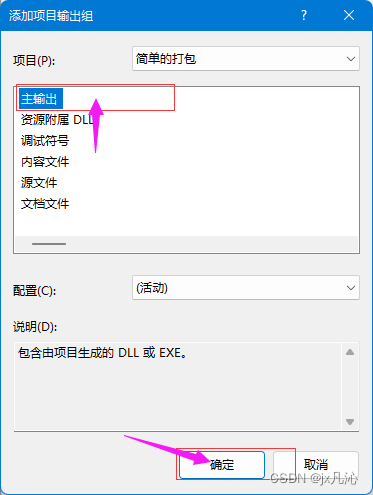
6.为主输出创建一个快捷方式
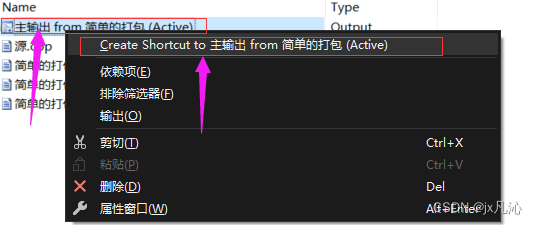
把这个快捷方式重命名为你想要的内容(这里为"测试安装")
再把这个快捷方式剪贴到”User’s Desktop”下面

7.设置图标文件
制作好图标文件 .ico文件
再把.ico文件添加到“Application Folder”

指定ico文件
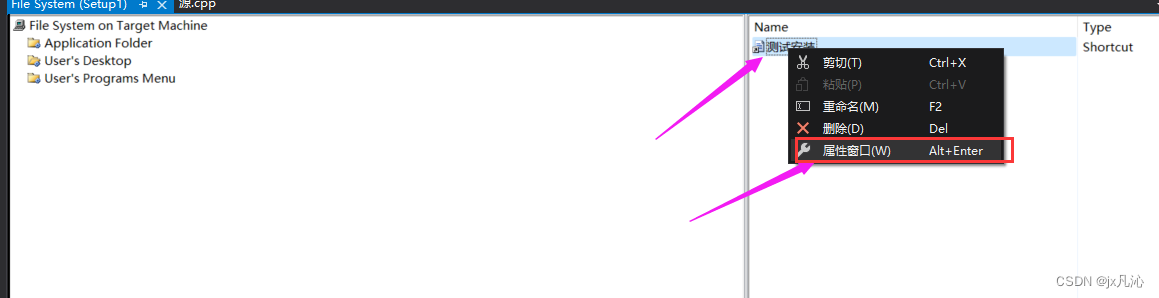
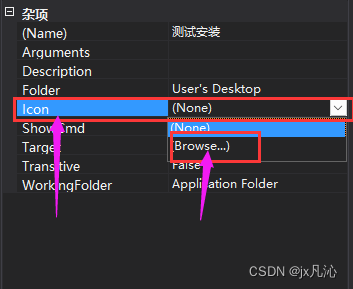
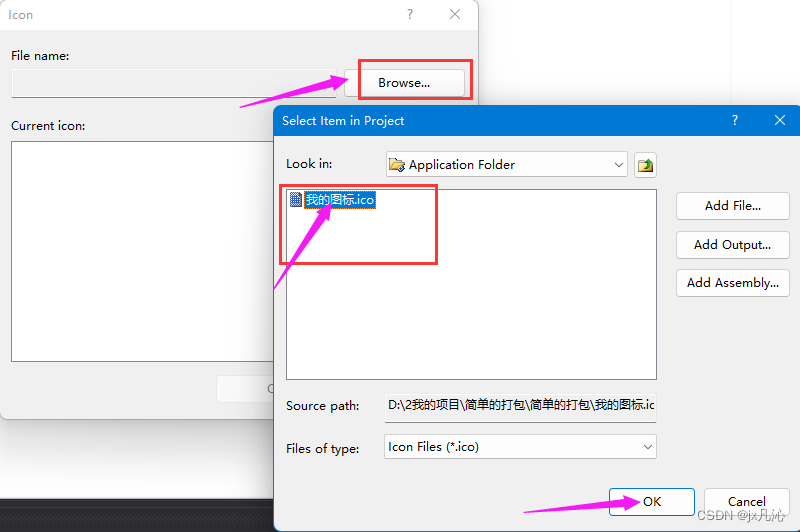
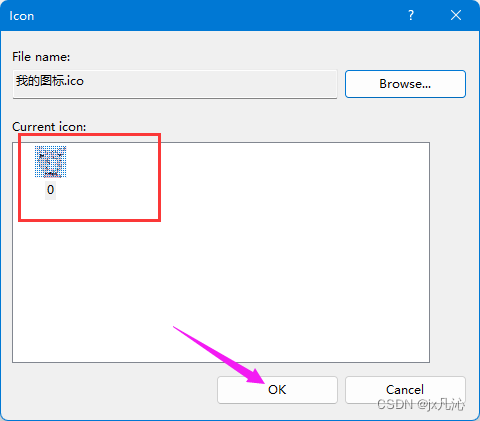
8.打包
先重新编译解决方案
再重新编译打包项目
然后再打包项目中含有连个文件msi和setup文件。
注意,需要同时复制这两个文件才能安装。
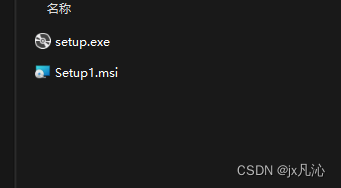
安装完成后会在桌面生成图标
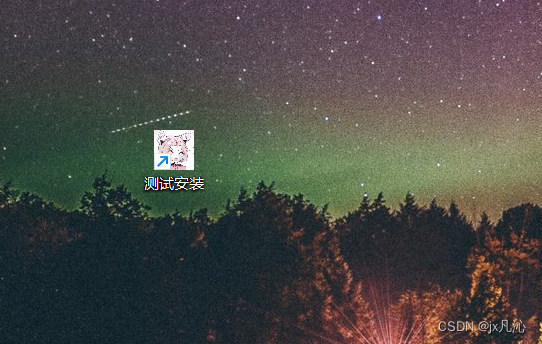
版权声明:本文为m0_56741902原创文章,遵循 CC 4.0 BY-SA 版权协议,转载请附上原文出处链接和本声明。